スポンサーリンク
ポケモンGOで遊ぶには、「ポケモントレーナークラブ」のアカウントか、Googleアカウントが必要です。
今回は、「ポケモントレーナークラブ」のアカウントを新しく作る方法を紹介します。
※Googleアカウントではじめたい人はこちらから。また、Googleとポケモントレーナークラブの比較はこちらからどうぞ。
※2018年3月6日現在、新規登録を含め、ポケモントレーナークラブのサービスが利用できない障害が発生中です:
ポケモントレーナークラブ(PTC)が「ERROR The request could not be satisfied」エラーで表示できない障害発生中(2018年3月6日)
目次
スポンサーリンク
ポケモンGOをインストール(iPhone・Android)
まず最初に、ポケモンGOアプリをインストールしてください。
- iPhoneの場合:Pokémon GOを App Store で
- Androidスマートフォンの場合:Pokémon GO - Google Play の Android アプリ
「ポケモントレーナークラブ」ログインを選択
「登録する」をタップ
生年月日を登録
すると、「ポケモントレーナークラブアカウントを作成」画面が開きます。
まず最初に、「生年月日」を入力して、「お住まいの国」が「日本」になっていることを確認してから、「次へ」をタップしてください。
※正しい生年月日を入力するようにしてください。13歳未満となる生年月日を入力してしまった場合、登録できなくなってしまいます。
ユーザー名やメールアドレス等を入力
すると、ユーザー情報の登録画面になります。
「ユーザー名」「パスワード」「メールアドレス」を入力してください。
※「ユーザー名」は、ポケモンGOで使うユーザー名とは別です。こちらは、ポケモントレーナークラブアカウントにログインするためのユーザー名です。ポケモンGOのゲーム内で表示されるユーザー名は、ゲーム開始後に登録します(「ユーザー名はアカウントにサインインするために使います。他のプレイヤーからは見えません」)。
※「メールアドレス」に、登録後、確認メールが届くので、受信できる、正しいメールアドレスを入力してください。
「pokemon.com ウェブサイト利用規約」
入力後、一番下までスクロールすると、「pokemon.com ウェブサイト利用規約」が表示されています。
「pokemon.comサイトの利用規約に同意します」にチェックを入れて、「次へ」をタップしてください。
「Pokemon GO 利用規約」
アカウント作成完了~メール確認へ
次のメッセージが表示されて、アカウント作成完了します。
アカウント作成ありがとうございます!ご登録いただきましたメールアドレス宛に、お客さまのメールアドレスを確認・認証し、アカウントを有効化するためのシステムメールを送信しております。お手数ですが、「今すぐサインイン!」の前に、そちらのポケモントレーナークラブからのメールを48時間以内にご確認のうえ、「メールアドレスを確定」ボタンをクリックしてから、サインインをお試しください。
ここに、「お客さまのメールアドレスを確認・認証し、アカウントを有効化するためのシステムメールを送信しております」とあります。
メール確認の作業
次に、登録メールアドレスに、「Pokemon Customer Service」から「ポケモントレーナークラブご利用開始のお知らせ」というメールが届いていないか、確認してください。
そのメールを開いたら、「メールアドレスを確定」をタップしてください。
「ありがとうございます!アカウントが有効になりました」というメッセージが表示されたら、アカウントの登録作業は全て完了です。
スポンサーリンク
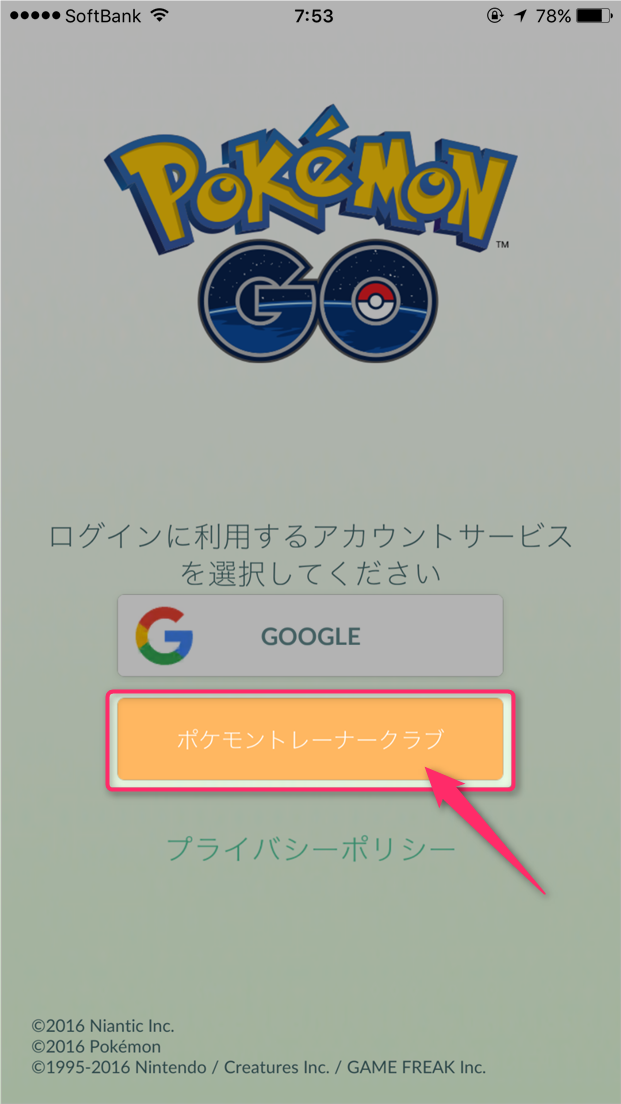
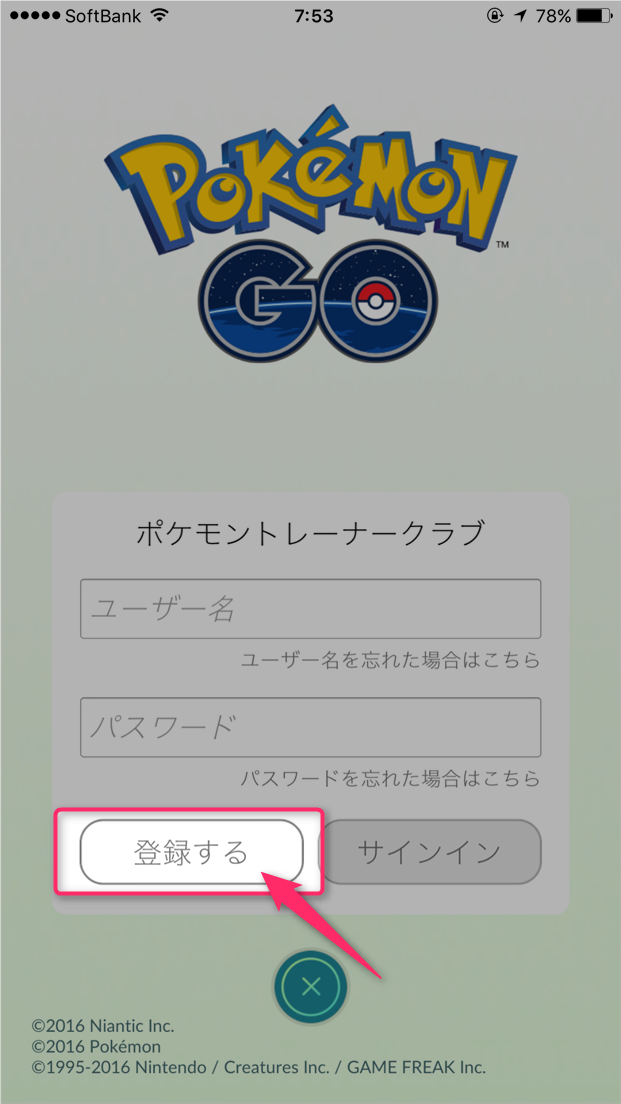
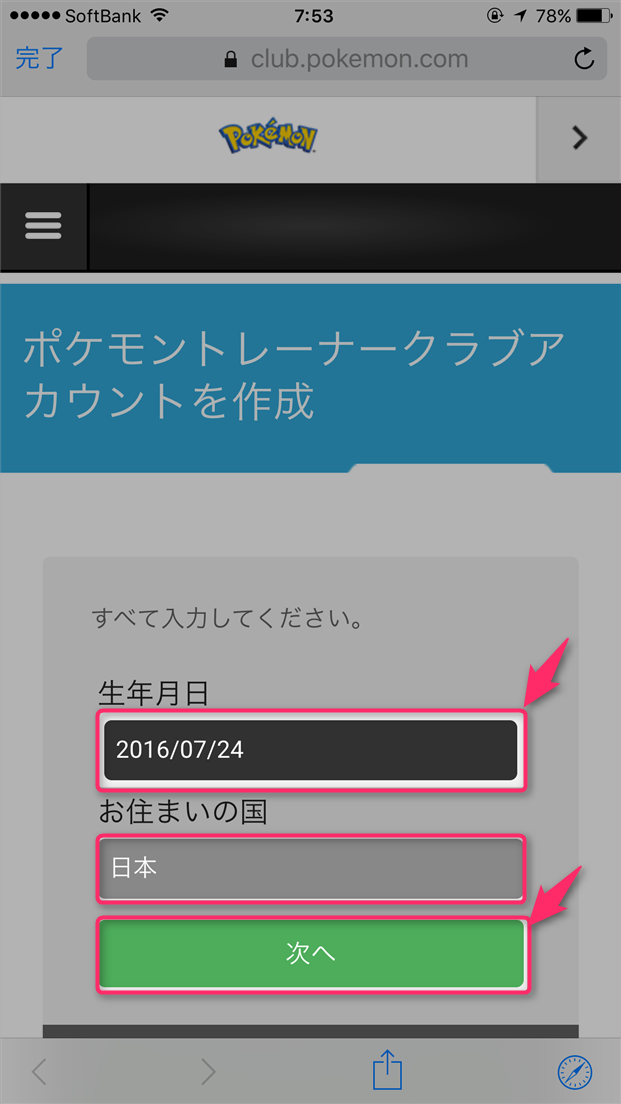
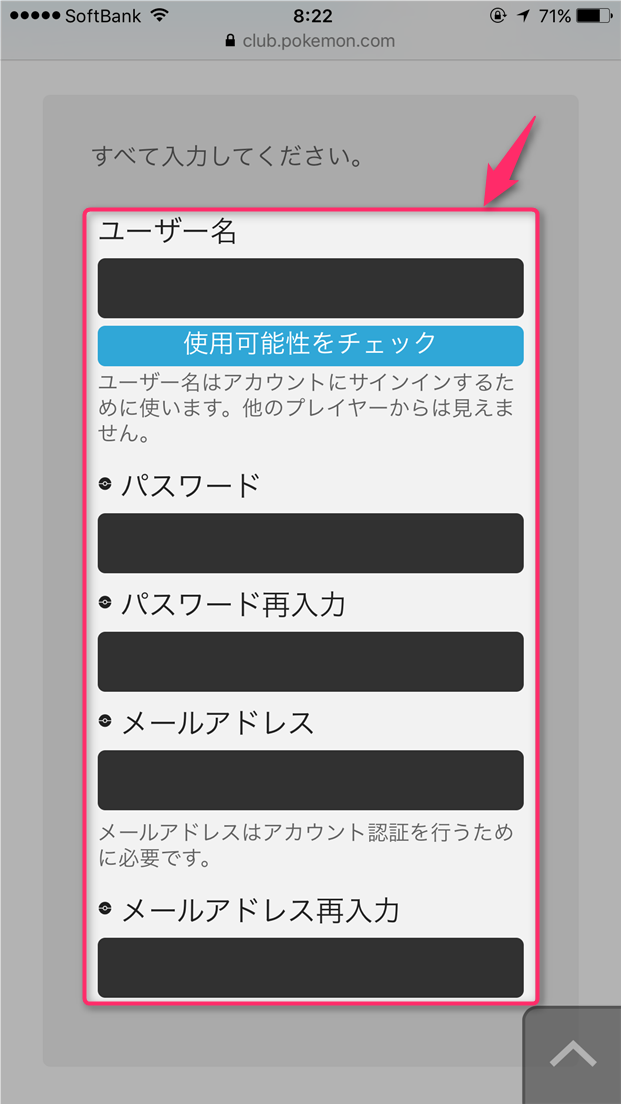
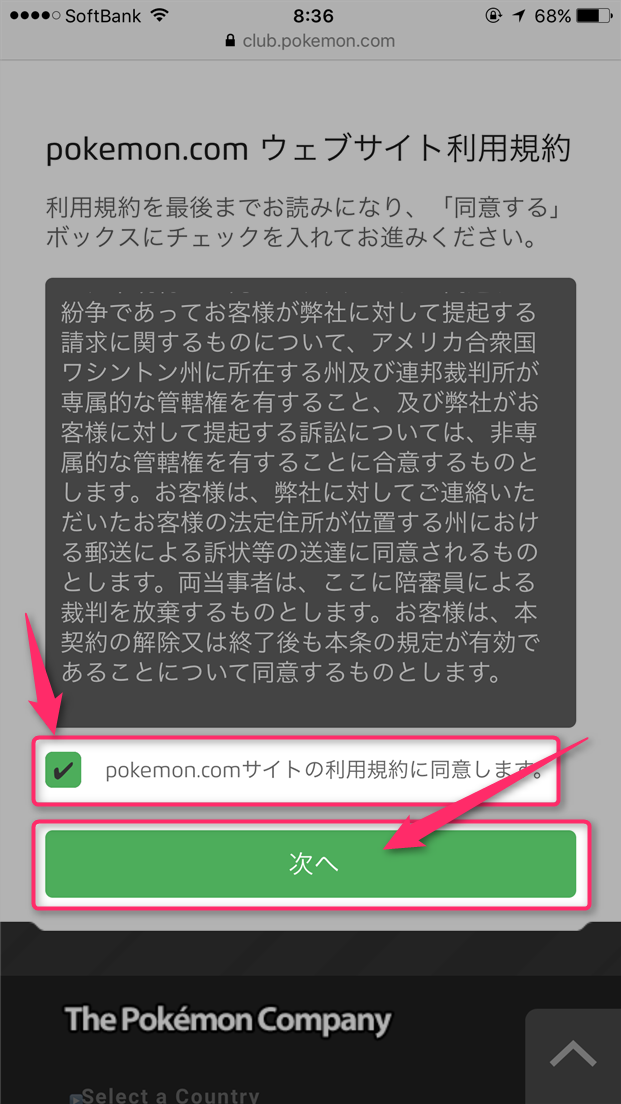
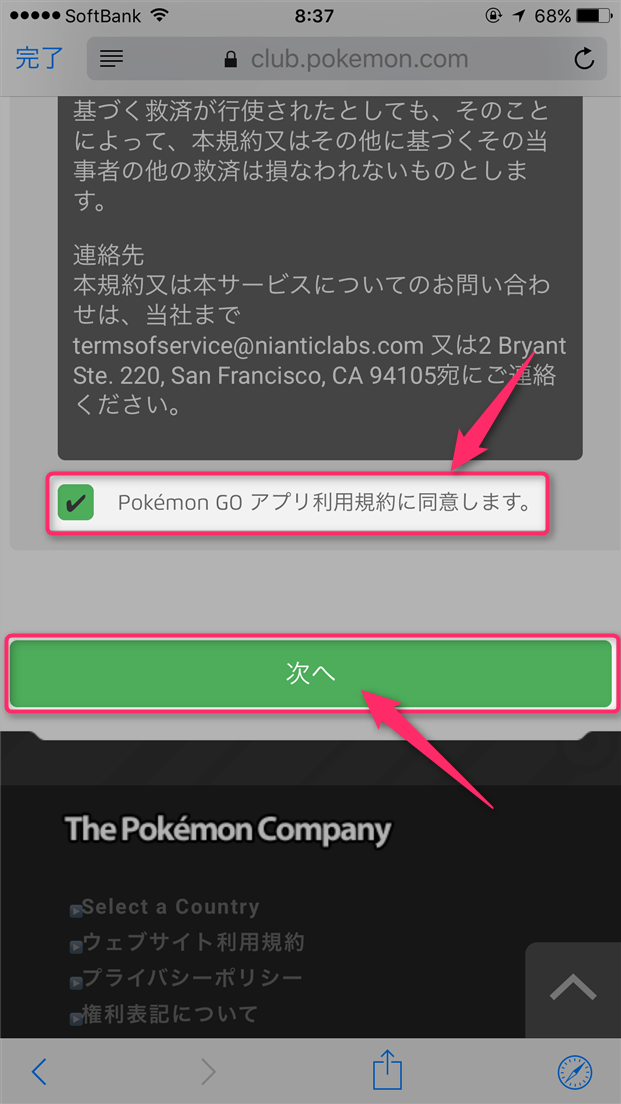
2017年11月9日(木) 12:40
ポケモンGOを途中からポケモントレーナークラブに登録はできますか?その時、データは引き継がれますか?
2019年1月18日(金) 17:53
しししつすつつっしし